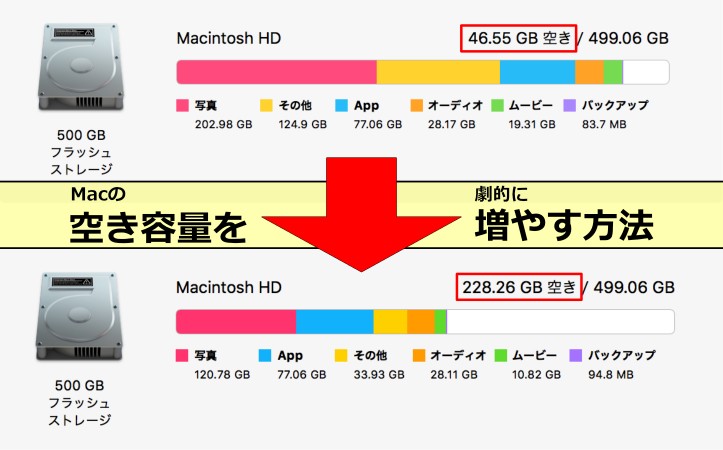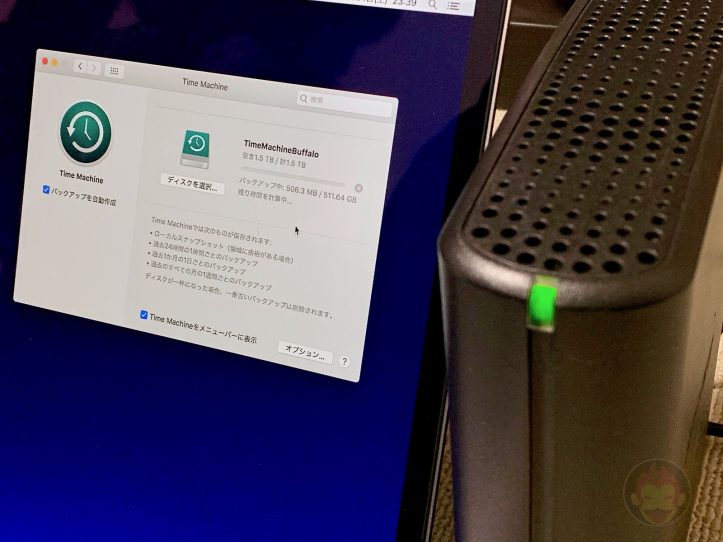iTunesでダウンロードした音楽をローカルから削除する方法

iTunesは何かとデータをMacのストレージを圧迫しがち。確かにiPhoneのバックアップデータを外付けドライブに移動し、iTunesのデータを外付けドライブに移動すればMacのストレージ容量は節約できるが、可能であれば内蔵ストレージに残しておきたい、という人もいるはず。
先日、Macのストレージ状況を見てiTunesそのもののデータ量が予想以上に多いことに気がついた。確認してみたところ、おそらく過去にダウンロードしてローカルで再生可能にしていた音楽データやPodcastデータが原因であることが判明。
僕はすべての音楽を「Apple Music」と「iCloudミュージックライブラリ」で管理しているため、ローカルでデータを持っておく必要がない。そもそも音楽を再生する時はWi-Fiに繋がっていることが多いため、ローカルにデータがなくても音楽が快適に再生できる。
同じ条件の音楽ライブラリを無駄にMac内に持っている人向けに、本記事ではiTunesでダウンロードした音楽をローカルから削除する方法を解説する。
「ダウンロードしたものを削除」で内蔵ストレージを節約
iTunesの音楽同期機能は一見シンプルに見えるが、機能を継ぎ足し続けた結果、見た目はシンプルで中身は複雑というとんでもないソフトウェアになってしまった。例外条件、ありすぎ。
そのため、今回はあくまでもiTunesの音楽ライブラリを「Apple Music」と「iCloudミュージックライブラリ」で管理している人の場合、ということに限定しておく。
方法の解説、と言ってもやることは右クリック1回、クリック1回で済む話。音楽ファイルをすべて選択(command + a)し、「ダウンロードしたものを削除」を選択すると、これまでローカルに保存されていた音楽ファイルがすべて消去される。たったこれだけだ。

音楽やPodcastをすべてローカルから削除する前のストレージ状況はこちら。

削除後はこちら。17GB近くのストレージ容量を確保することに成功した。

僕はこの状態で全く不自由していないが、「音楽ライブラリこそ我の人生」という熱い人は何が何でも「Time Machine」でMacのバックアップを取った上で上記手順を試すことをおすすめする。
また、今回はライブラリをまとめて選択した上でローカルからデータを削除したが、まとめてやるのが不安、という人は優先度の低い楽曲のみ「ダウンロードしたものを削除」を試してみた方が良いかもしれない。
もっと読む

Macデビューがこれまでになく快適に。iPhoneがあればMacの初期設定ができちゃいます

MacBookの自動起動、ユーザーが制御可能に。macOS Sequoiaで新機能追加

iPhoneミラーリングで接続したくても「エラー」。解決方法がやっと分かった

macOS復旧を使ってmacOSを再インストールする方法、Appleが動画で解説

14インチMacBook Pro(2021)を最適化!ゴリミー流システム環境設定カスタマイズまとめ
AppleシリコンMacでセーフモード(セーフブート)に入る方法
AppleシリコンMacでハードウェアの問題を調べる「Apple Diagnostics」を利用する方法

14インチ/16インチMacBook Proを固定リフレッシュレートに指定する方法

Macの消去アシスタントを使い、すべてのコンテンツと設定を消去する方法と手順

新規購入したMacで、あとからAppleCare+に加入する方法

Mac向け延長保証サービス「AppleCare+ for Mac」とは?内容・価格・条件などまとめ

Macの地球儀キーを使いこなせ!便利なキーボードショットカットまとめ

M1 MacBook Proで外部ディスプレイが出力失敗するときに試している6つの対処法

Macで使用頻度の低いキーを「デスクトップを表示」に設定すると捗る

Macに外付けキーボードを追加したら必ず行うシステム設定まとめ

MacBook Air/Proの画面スペースを最大化!Dockやメニューバーを自動的に非表示にする方法

Mission Controlで同じアプリケーションのウィンドウをまとめる方法

Macでマウスやトラックパッドが”逆に動く”を直す方法

反応しないアプリを強制終了、Macを強制的に再起動する方法